Relations de syndication
Syndication is the method that is used by HCL Web Content Manager to replicate data from a web content library on one server to a web content library on another server.
La relation entre le syndicateur et l'abonné peut être soit unilatérale, soit bilatérale.
Syndication unilatérale
Application 1 syndique une ou plusieurs bibliothèques vers Application 2 et Application 2 s'abonne à partir de Application 1.
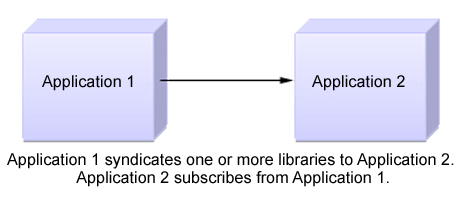
Syndication bilatérale
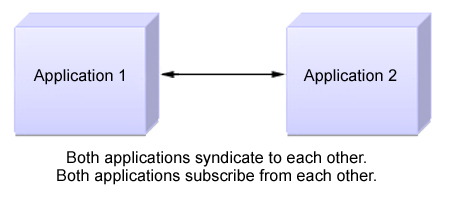
- Si la syndication bilatérale est activée, vous devez tout d'abord établir une relation de syndication dans le sens Application 1 vers Application 2. Une fois que les bibliothèques ont été répliquées sur Application 2, vous pouvez établir la relation de syndication entre Application 2 et Application 1.
- Lorsqu'une syndication bidirectionnelle est utilisée, la syndication de tous les éléments doit être activée pour chaque bibliothèque se trouvant sur les deux serveurs.
- Bien qu'il soit possible de configurer plusieurs relations de syndication entre deux applications, aucune raison ne le justifie. Les relations supplémentaires de syndication ne sont pas requises car dès lors qu'une relation de syndication est créée entre deux applications, aucune autre relation n'est établie.
Relations de syndication multiples
Les syndicateurs peuvent syndiquer des bibliothèques vers des abonnés multiples et les abonnés peuvent s'abonner aux bibliothèques de syndicateurs multiples.
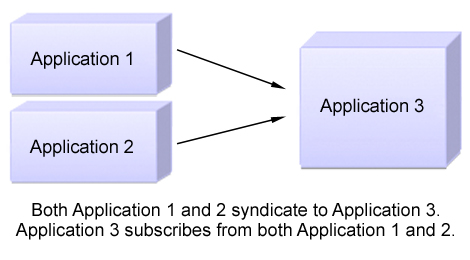
Méthodes de syndication
- Eléments publiés :
- La syndication des éléments publiés est utilisée le plus souvent lors de la syndication vers un serveur de transfert ou de distribution. Les éléments suivants sont syndiqués :
- Publiée
- Expiré
Les éléments brouillon, les projets, les modèles de projet et les éléments d'un projet ne sont pas syndiqués.
- Tous les éléments :
- Utilisez la syndication "Tous les éléments" pour syndiquer progressivement les projets vers un serveur de transfert ou de distribution, au lieu d'attendre que tous les éléments d'un projet passent à l'état Publié. Les éléments suivants sont syndiqués :
- Publiée
- Expiré
- Brouillons d'objets
- Projets contenant des éléments de brouillon enregistrés dans la bibliothèque configurée. Pour plus d'informations, voir la rubrique de l'IBM Knowledge Center intitulée Projets et syndication.
Les modèles de projet ne sont pas syndiqués.
- Tous les éléments et toutes les versions :
- La syndication de type "Tous les éléments et toutes les versions" est utilisée le plus souvent lors de la syndication entre des serveurs qui font partie d'un environnement de création. Lorsqu'elle est sélectionnée, cette option peut augmenter le temps nécessaire à l'exécution de la syndication car elle inclut les versions et les éléments supprimés.
Les éléments suivants sont syndiqués :
- Publiée
- Expiré
- Brouillons d'objets
- Projets contenant des éléments de brouillon enregistrés dans la bibliothèque configurée. See the Knowledge Center topic named Projects and syndication for further information.
- Versions
- Eléments supprimés
Les modèles de projet ne sont pas syndiqués.
Modes de syndication
Chaque relation de syndication peut être configurée avec un mode de syndication différent. Cela permet de déterminer la façon dont la syndication est planifiée.
- mode="modetype"
- configuré : Cette option utilise le mode qui est configuré dans le service WCM WCMConfigService.
- automatique : La syndication est planifiée automatiquement en fonction de l'intervalle de syndication configuré défini sur le syndicateur.
- manuel: La syndication se produit uniquement lorsqu'elle est demandée via le portlet d'administration.
Types de syndication manuelle
- Mettre à jour
- Cette méthode permet de syndiquer les éléments qui sont plus récents que ceux générés par la syndication précédente. Les éléments plus récents que ceux générés par la dernière syndication sur le syndicateur sont envoyés à l'abonné. Les éléments qui sont plus récents sur l'abonné ne sont pas mis à jour. Les éléments créés sur l'abonné qui n'existent pas sur le syndicateur ne sont pas retirés de l'abonné.
- Régénérer
- Cette méthode permet de syndiquer tous les éléments qui sont plus récents sur le syndicateur. Tous les éléments qui sont plus récents sur le syndicateur sont envoyés à l'abonné. Les éléments qui sont plus récents sur l'abonné ne sont pas mis à jour. Les éléments créés sur l'abonné qui n'existent pas sur le syndicateur ne sont pas retirés de l'abonné.
- Régénérer et reproduire
- Si vous sélectionnez l'option de reproduction, tous les éléments de l'abonné sont réinitialisés pour reproduire le syndicateur. Tous les éléments qui sont plus récents sur le syndicateur sont envoyés à l'abonné. Les éléments qui sont plus récents sur l'abonné sont écrasés par l'ancienne version des éléments générés par le syndicateur. Les éléments créés sur l'abonné qui n'existent pas sur le syndicateur sont retirés de l'abonné. L'historique des versions n'est pas syndiqué.Restriction : L'option Regénérer et reproduire peut uniquement être utilisée lors d'une syndication entre des serveurs qui utilisent le groupe de correctifs CF07 ou ultérieur.Restriction : The Rebuild with mirror option must not be used with two-way syndication.Restriction : The Rebuild with mirror option can be used only on a syndicator.Remarque : L'option Régénérer et reproduire ne permet pas de répercuter en aval vers tous les abonnés du syndicateur. You might need to repeat the Rebuild with mirror action on subscribers further down the syndication chain to synchronize all servers.Remarque : With CF09 or higher installed, the Rebuild with mirror option automatically cascades through all subscribers downstream of the syndicator that are configured with automatic syndication. La syndication automatique en aval est mise en pause lorsque la fonction miroir en amont est en cours d'exécution. La syndication peut toujours être exécutée manuellement en aval lorsque la syndication automatique est mise en pause en aval.
Tableau 1. Comparaison des fonctions Régénérer et Régénérer et reproduireLes scénarios décrits dans ce tableau se produisent uniquement dans les bibliothèques configurées de la paire de syndication. Subscriber-only modifications to items outside of the configured libraries are not modified by Rebuild with mirror. Action Régénérer Régénérer et reproduire Mettre à jour un objet sur le syndicateur. Mettre à jour un objet sur l'abonné. Mettre à jour un objet sur l'abonné. Mettre à jour un objet sur l'abonné. Aucune action. Rétablir un objet sur l'abonné. Supprimer un objet sur le syndicateur. Supprimer un objet sur l'abonné. Supprimer un objet sur l'abonné. Supprimer un objet sur l'abonné. Ajouter un objet sur l'abonné. Ajouter un objet sur l'abonné. Ajouter un objet sur le syndicateur. Ajouter un objet sur l'abonné. Ajouter un objet sur l'abonné. Ajouter un objet sur l'abonné. Aucune action. Purger un objet sur l'abonné. Mettre à jour un objet sur le syndicateur, puis mettre à jour un objet sur l'abonné. Aucune action (la modification effectuée par l'abonné est préservée). Rétablir un objet vers la version du syndicateur.
Syndication entre versions
- HCL Portal version 7.0.0.2 with CF26 or higher.
- HCL Portal 8.0.0.1 avec CF09 ou niveau supérieur.
- HCL Portal 8.5 or higher.
La syndication à partir d'un niveau de logiciel plus récent vers un niveau de logiciel plus ancien est prise en charge uniquement entre des niveaux de groupe de correctifs différents d'une même édition. Lors de la syndication entre éditions, seule la plus ancienne vers la plus récente est prise en charge.
See Cross version syndication pour plus de détails.
Bibliothèques de contenu Web et relations de syndication
Tous les objets avec lesquels vous travaillez dans le cadre de votre environnement de création Web Content Manager sont stockés dans des bibliothèques de contenu Web. Lorsque vous syndiquez des données entre des applications, vous devez procéder bibliothèque par bibliothèque. Dans une définition de syndicateur ou d'abonné, vous spécifiez quelles bibliothèques de contenu Web doivent être incluses lors de la syndication.
Comme la syndication est effectuée bibliothèque par bibliothèque, il est important d'étudier comment votre contenu doit être organisé entre les bibliothèques pour la prise en charge de votre environnement Web Content Manager. Par exemple, supposons que vous utilisez un seul serveur d'exécution pour développer du contenu pour deux serveurs de distribution, un site intranet fournissant des informations Ressources humaines destinées à des employées internes d'une société et un site Internet externe fournissant des documents marketing destinés aux clients et à d'autres personnes externes à la société. En adoptant une approche simple, vous pourriez utiliser deux bibliothèques de contenu Web pour prendre en charge cet environnement, une pour le contenu spécifique de chaque site. Vous établiriez dans ce cas deux relations de syndication, chacune dirigée du serveur de création vers le serveur de destination approprié.
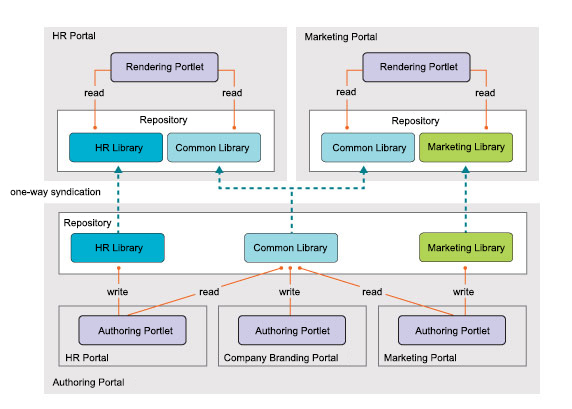
Dans ce cas, vous pourriez configurer plusieurs relations de syndication entre le serveur de création et les serveurs de distribution :
- La bibliothèque commune se syndique avec le site Intranet (portail Ressources humaines).
- La bibliothèque commune se syndique avec le site Internet (portail Marketing).
- La bibliothèque Ressources humaines se syndique avec le site Intranet (portail Ressources humaines).
- La bibliothèque Marketing humaines se syndique avec le site Internet (portail Marketing).
- La première syndication vers une bibliothèque existante n'est pas prise en charge. Si vous tentez de syndiquer une bibliothèque avec un abonné disposant déjà lui-même d'une bibliothèque du même nom, une erreur s'ensuivra.
- Certaines informations sur une bibliothèque sont uniquement syndiquées lors de la première syndication et non lors des mises à jour et reconstitutions suivantes. Si vous modifiez l'accès utilisateur à une bibliothèque, vous devez effectuer manuellement les modifications dans les bibliothèques de l'abonné si vous voulez les mêmes paramètres dans toutes vos bibliothèques syndiquées.
- Si le contenu d'une bibliothèque (Bibliothèque A) utilise un élément d'une autre (Bibliothèque B), vous devez les inclure toutes deux dans le syndicateur pour garantir la syndication de tous les éléments. Si vous n'incluez que la bibliothèque A dans le syndicateur, les éléments de cette dernière faisant référence à des éléments de la bibliothèque B ne seront pas syndiqués et des erreurs de syndication seront générées.
- Si vous ajoutez une bibliothèque à un syndicateur après la syndication initiale, vous devez cliquer sur
Updatepour imposer la syndication immédiate de la nouvelle bibliothèque.
Contrôle d'accès et syndication
- Cohérence au niveau utilisateur
- Pour garantir la cohérence de l'accès de niveau utilisateur entre le syndicateur et l'abonné, les deux serveurs doivent être configurés pour utiliser le même référentiel d'utilisateur. Si différents référentiels d'utilisateurs sont utilisés, la syndication est réalisée mais des erreurs indiquant des utilisateurs manquants seront consignées dans le journal de l'abonné. Si les contrôles d'accès sont déterminés par l'utilisation exclusive d'utilisateurs et de groupes virtuels, tels que "Tous les utilisateurs authentifiés" et "Utilisateurs anonymes", il n'est pas nécessaire d'utiliser le même référentiel d'utilisateurs sur le syndicateur et l'abonné.
- Première syndication sur une nouvelle bibliothèque
- Comme les paramètres de contrôle d'accès à la bibliothèque ne sont pas syndiqués, vous devez définir manuellement les droits d'accès sur la bibliothèque de l'abonné lorsque la syndication a lieu pour la première fois. Si la bibliothèque n'existe pas encore sur l'abonné, elle est créée lors de la syndication. Par défaut, aucun paramètre de contrôle d'accès n'est spécifié pour la nouvelle bibliothèque et vous devez les définir manuellement avant que les utilisateurs ne puissent accéder à son contenu. Les paramètres définis sur la bibliothèque de l'abonné ne doivent pas nécessairement correspondre à ceux définis sur la bibliothèque du syndicateur. Ceci vous permet de spécifier différents niveaux d'accès pour les utilisateurs et les groupes sur l'abonné.